ホームページ >ソフトウェアチュートリアル >モバイルアプリ >切り取ったテキストはどこで読み上げられますか? 切り取ったテキストを読み上げるときに音声を変更するにはどうすればよいですか?
切り取ったテキストはどこで読み上げられますか? 切り取ったテキストを読み上げるときに音声を変更するにはどうすればよいですか?
- PHPz転載
- 2024-01-07 16:21:1113522ブラウズ
カッティングは、短いビデオを再生する多くのユーザーがよく使用するプラットフォームです。編集者も時々使用します。そこにはさまざまなテンプレートがあり、誰もがそれらを使用できます。そのため、カッティング テキストが読み上げられるのはどこですか? 方法切り取られたテキストを読むときに音声を変更するには? 知らなくても問題ありません。編集者と一緒にこの記事の内容を確認してください。編集者が誰でもわかるように整理しました。

1. クリッピング テキストが読み上げられる場所
#1. クリッピングを開いて編集ページに入ります。
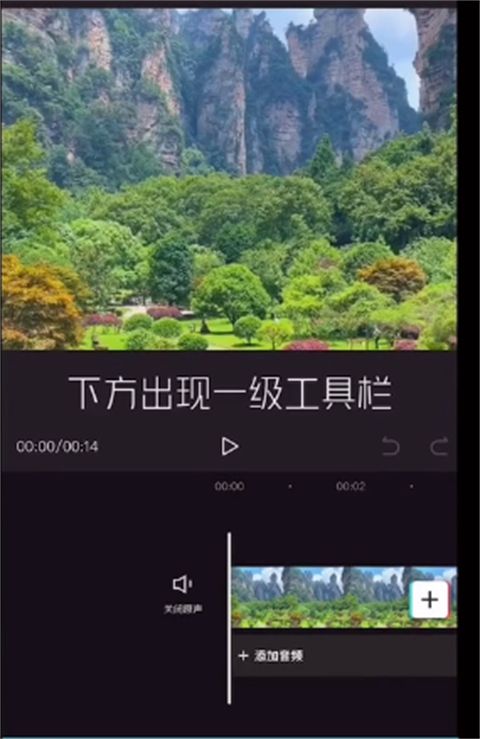
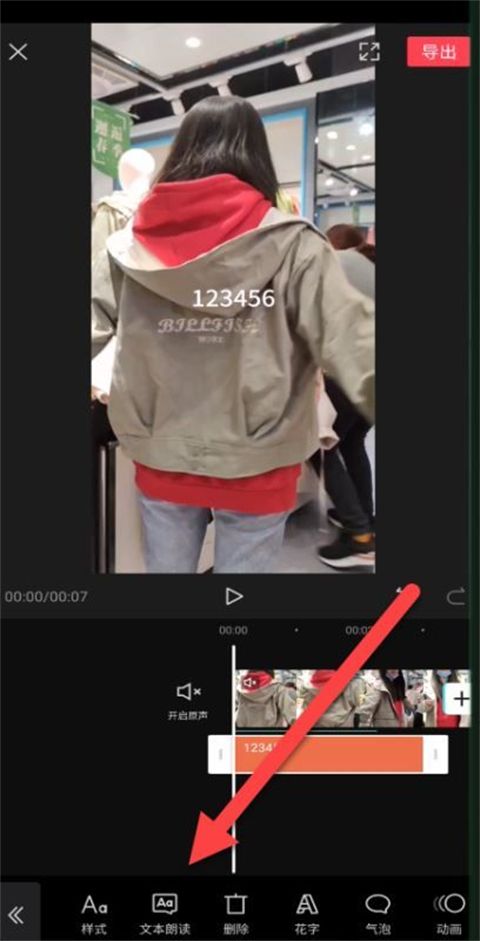
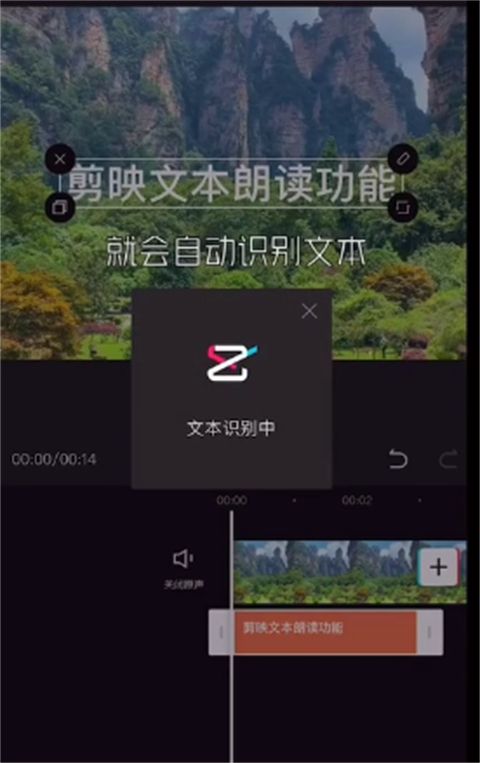
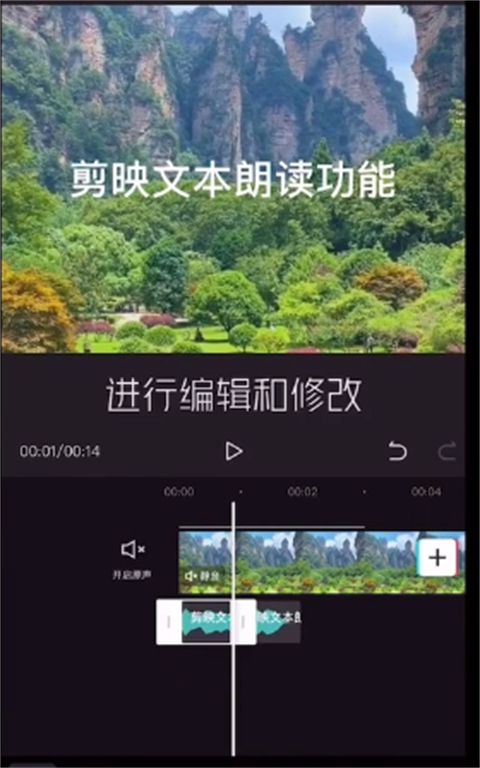
2. 方法クリップされたテキストを読み上げるときのサウンドを変更する
1. クリップを開いてクリックし、作成を開始します。
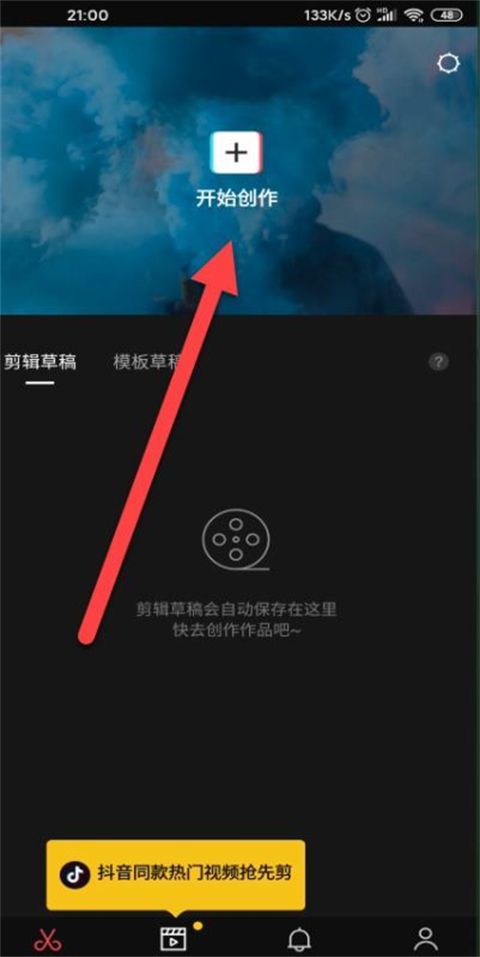
2. ビデオを選択し、プロジェクトに追加します。
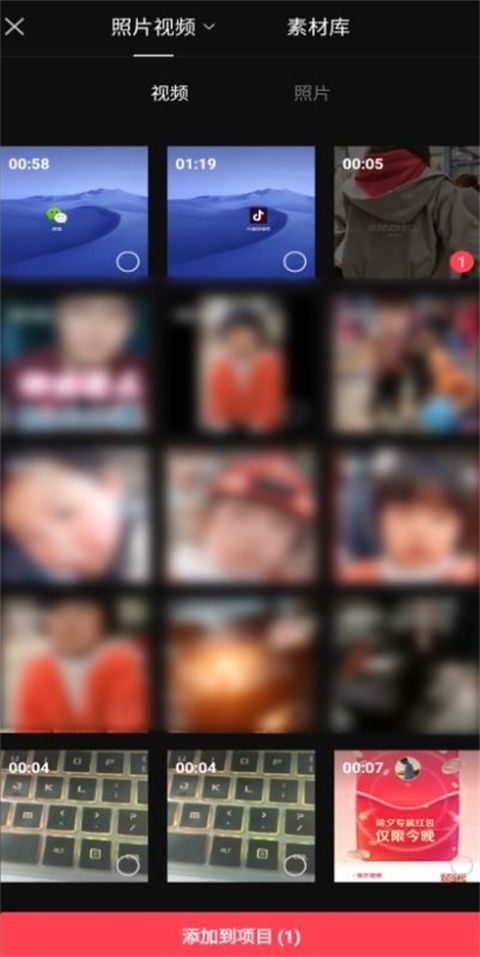
3. テキストをクリックします。
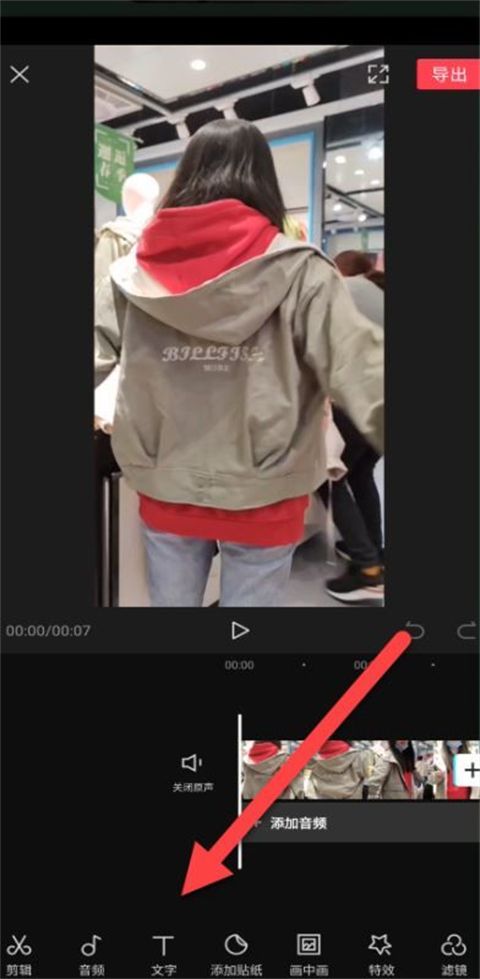
4. クリックして新しいテキストを作成します。
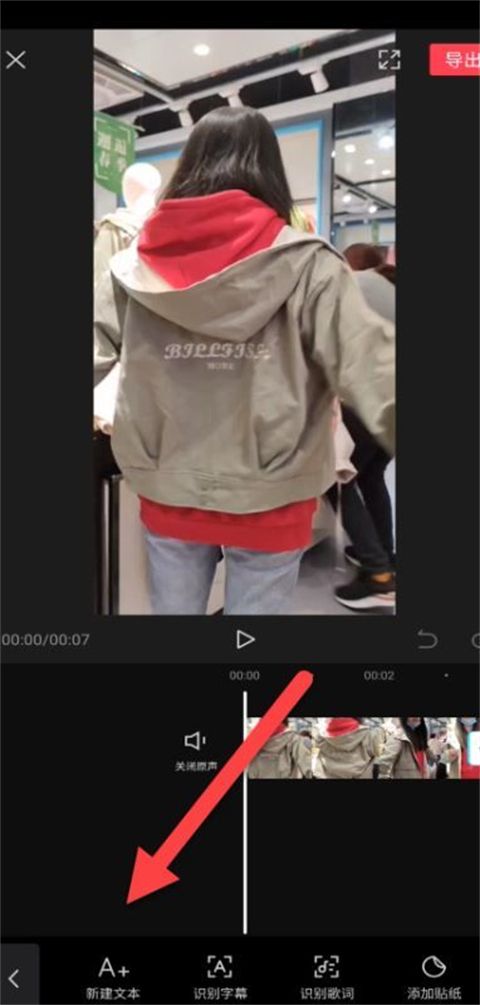
#5. 必要なテキストを入力します。

6. テキストをクリックして読み上げます。
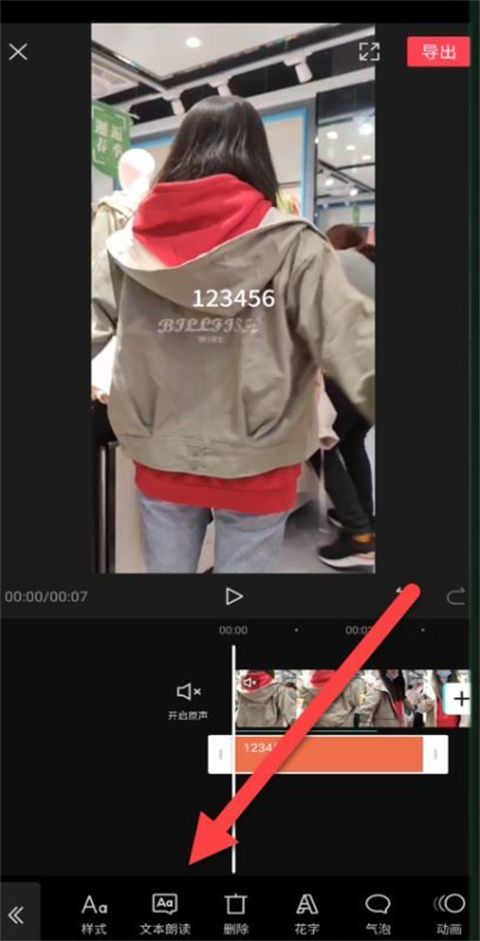
7. 音声をクリックします。
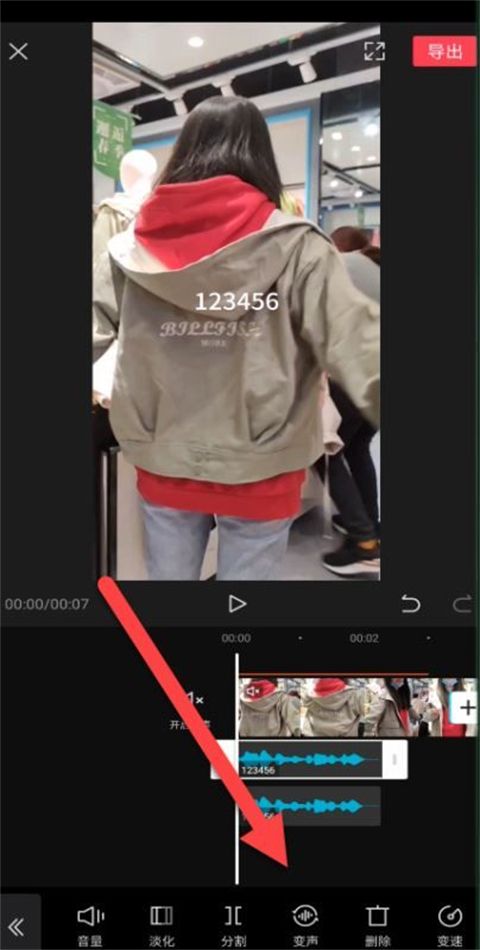
8. 音声変更を選択します。
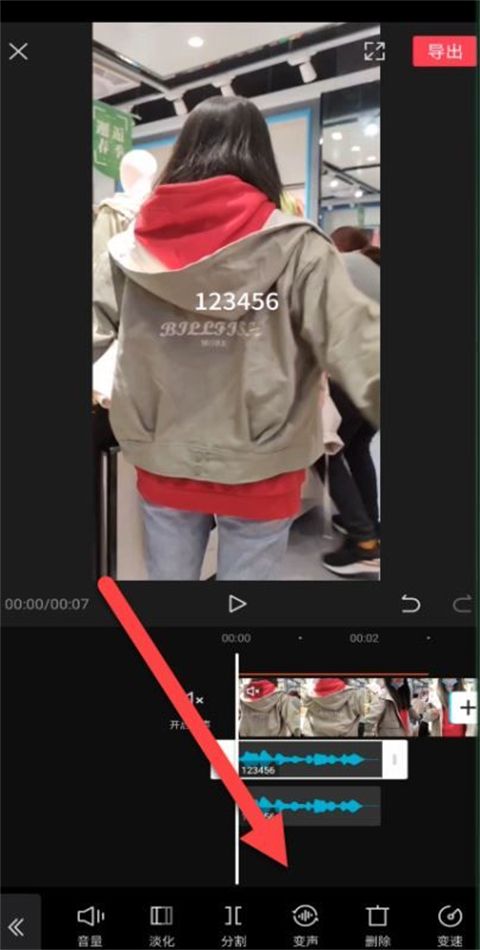
#9. ポップアップ コンテンツで必要なサウンドを選択するだけです。
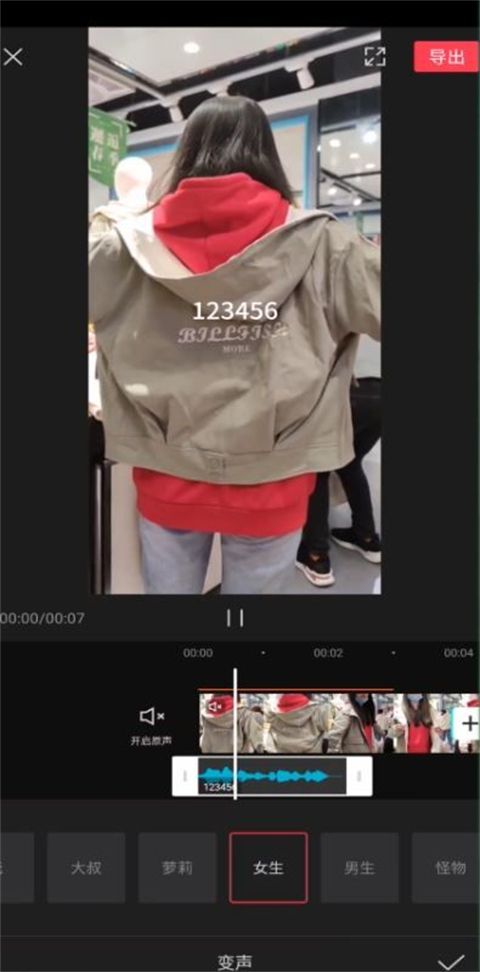
以上が切り取ったテキストはどこで読み上げられますか? 切り取ったテキストを読み上げるときに音声を変更するにはどうすればよいですか?の詳細内容です。詳細については、PHP 中国語 Web サイトの他の関連記事を参照してください。
声明:
この記事はxitongcheng.comで複製されています。侵害がある場合は、admin@php.cn までご連絡ください。

